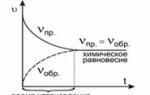Инструкция по настройке скидок в конфигурации «Розница». Управление маркетинговыми акциями А если я хочу увидеть примененные скидки за период по всем документам
Итак, продолжим рассматривать тему скидок в 1С: Рознице 2.2
Любое торговое предприятие или сеть магазинов оптово-розничной торговли использует в своей работе скидки и наценки. Управление маркетинговыми акциями осуществляется через программу Розница, редакция.
При создании новой скидки в рамках программы 1С: Предприятие 8 Розница, условия выбираются из справочника "Условия предоставления скидок (наценок)" (раздела "Маркетинг").

Система предлагает несколько вариантов скидок:
- - За разовый объем продаж. Рассчитывается по сумме покупки или по количеству проданного товара.
- - За накопленный объем продаж. Рассчитывается по сумме или количеству товара, проданного по дисконтной карте. Могут подсчитываться суммарные накопления или накопления за период.
- - За время продажи. Условием определяются периоды действия скидки (время начала и время окончания действия).
- - На комплект покупки. Учёт товаров, приобретенных одновременно в соответствии с условиями акции.
- - В день рождения покупателя. При наличии соответствующей даты в анкете, скидка выдается автоматически.
- - По кратности порядкового номера продажи. Определяется, делится ли порядковый номер продажи на указанное число без остатка.
- - Скидка определенной группе покупателей, сформированной по различным признакам:
- Виды скидок
- В системе Розница редакция 2.2 поддерживаются следующие виды скидок:
- · Процент – скидка составляет определенный процент от суммы;
· Процент от суммы предыдущей покупки;
· Сумма – абсолютное значение скидки в указанной области предоставления;
· Использовать вид цены – скидка предполагает смену вида цены;
· Выдать подарок – скидка оформляется частью покупки или выделенным товаром;
· Вывести сообщение – при выполнении условий скидки, Розница 2.2 автоматически уведомляет кассира;
· Запретить розничную продажу;
· Начислить бонусные баллы в количестве;
· Начислить бонусные баллы процентом от суммы.

Подарки в качестве скидки предоставляются либо из числа товаров, выбранных покупателем, либо из отдельного списка.
Выдать подарок можно из корзины покупателя или из перечня номенклатуры.

В программе 1С Розница существует учет подарков, соответствующий регламентным требованиям. Если подарок предлагается из числа товаров, имеющихся в продаже, то нужно установить флажок "Учитывать подарок как продажу". Конфигурация Розница определит его в товарную часть чека, распределив стоимость, как скидку по всем позициям.
Подарок, являющийся маркетинговым материалом, в товарную часть чека не включается, а списывается отдельным документом "Списание товаров" после закрытия кассовой смены.
Оформление скидки вручную осуществляется в разделе "Маркетинг" посредством установки параметра "Использовать ручные скидки в продажах".
По программе 1С: Розница 2.0 (2.2) кассир может оформить скидку при соблюдении всех условий акции и при наличии прав для предоставления ручных скидок. Установка прав осуществляется в форме "Дополнительные права", из меню "Пользователи и доступ" раздела "Администрирование" пункт "Дополнительные права пользователя". Отмечаются пользователь или группа и установить флажок "Разрешить назначение ручных скидок" в группе прав "Интерфейс РМК".

Итак, мы рассмотрели 2 часть статьи СКИДКИ В ПРОГРАММЕ 1С ПРЕДПРИЯТИЕ 8 РОЗНИЦА РЕДАКЦИЯ 2.2.СКИДКИ И АКЦИИ
Первую часть статьи вы можете посмотреть по ссылке:
Если у вас возникли вопросы, вы можете воспользоваться любым удобным для вас средством связи.
Компания «Петербургские бизнес решения» будет рада видеть вас в числе своих клиентов!
Главная 1С:Розница 8 МаркетингУправление маркетинговыми акциями
В конфигурации поддерживается управление маркетинговыми акциями, проводимыми в магазинах сети. Первоначально руководители отделов маркетинга и продаж формируют план действий, определяя цели маркетинговых акций, территориальный охват и целевые группы покупателей.
Информация о правилах проведения акции, сроках проведения и предоставляемых скидках автоматически передается в магазины, участвующие в акции.
Скидки с установленной розничной цены назначаются в зависимости от различных условий:
- количества товара в чеке,
- суммы текущего или предыдущего чека,
- времени покупки,
- вида дисконтной карты покупателя,
- скидка в день рождения покупателя,
- количества купленного товара,
- при покупке набора товаров и др.
Условия предоставления скидки вынесены в отдельный справочник. Это позволяет предоставлять скидку при одновременном выполнении нескольких разнородных условий.
Могут быть предоставлены скидки в виде процента от суммы чека или по строке с выполненным условием, определенной суммы или подарка. При выполнении условий скидки на экран кассира может быть выведено сообщение.
Поддерживаются накопительные схемы, как с заменой, так и без замены дисконтных карт покупателя при пересечении порога накопления, учет подарочных сертификатов. Скидки рассчитываются автоматически или по команде пользователя.
Скидка может быть назначена на определенный сегмент номенклатуры. Правила группировки товаров в сегменты определяет маркетолог, формирование сегмента может производиться вручную или автоматически с указанным периодом. Одна позиция номенклатуры может входить в несколько сегментов. В программе предоставлены средства контроля пересечения сегментов.
Предусмотрено назначение для магазина списка товаров, на которые не действуют никакие скидки.
Аналогично формируются сегменты получателей скидок из числа зарегистрированных покупателей.
С помощью механизма скидок реализован контроль за продажей алкогольной продукции. Поддерживается мягкий контроль, при котором кассиру выводится сообщение об ограничении продажи алкоголя, и жесткий, при котором кассир не сможет оформить чек продажи, если в него включена запрещенная позиция.
Менеджер может установить правила совместного применения скидок. Поддерживается безусловное вытеснение скидок в порядке расположения в группе, вытеснение по правилу максимум или минимум, суммирование и последовательное применение, при котором сумма скидки зависит от результата применения предыдущей скидки.
В системе предлагается ряд отчетов, позволяющих провести анализ маркетинговых акций различных типов.
В статье описан способ настройки фиксированных скидок по дисконтный картам для 1С Розница 2.0.
Задача, есть три вида дисконтных карт, скидка на 5, 10 и 25%, на весь товар кроме табачной продукции.
Начнем настройку Розницы 2.0
1. Создаем новую маркетинговую акцию, пункт Маркетинг — Маркетинговые акции.
2. В скидках наценках, создаем новую скидку и прописываем все как в скриншоте.
2.1 Пункт "Группа совместного применения", создаем новую и выставляем тип "Вытеснение".
2.2 В сегменте номенклатуры создаем новый сегмент
2.2.1 В "настройках" указываем фильтры, в нашем случае "Не помечен на удаление", "Не группа" и "Не в группе — Табачные изделия".
2.2.2 Способ формирования — указываем "Обновлять периодически". Периодичность настраивается регламентным задание в Администрирование — Регламентные задания.

2.3 В таблице "Условия предоставления" создаем новое условие предоставление скидки.
2.3.1 Заполняем все как на скриншоте, в а графе получатель, указываем дисконтную карту\карты для которых будет применяться эта скидка.

2.3.2 В дисконтной карте указываем ее название и штрих-код. Так же можно указать владельца, но это не обязательно.

3. Созданную скидку, добавляем в маркетинговую акцию.
4. Аналогично создаем скидку на 10% и 25%.
Есть правило, нужно чтобы скидки были выстроены в определенном порядке, от большего к меньшему.

И проверьте, что в справочнике магазинов, в вашем магазине поле "Вид минимальных цен продажи" не заполнено, если оно заполнено, скидки могут не работать.
Чтобы проверить работу скидок, создаем новый Чек ККМ, пробиваем товар, потом дисконтную карту и видим что скидки работают.

В данном примере рассмотрен самый простой вариант создание скидки, но возможности 1С Розница на этом не ограниченно. В ней возможно создавать практически любые виды скидок, например накопительные, подарочные, различные смешанные скидки и т.д.
PS
Вы можите заказать настройку 1С Розница у фрилансеров, что гораздо дешевле чем у 1С фарчей. Просто добавьте новое заданий в разделе .
Многие компании представляют своим клиентам накопительные скидки по дисконтным картам. Рассмотрим работу с накопительными скидками в программе «1С:Управление торговлей, ред. 10.3».
Пример:
Своим оптовым покупателям наша организация предоставляет накопительную дисконтную карту. При сумме покупок от 0 до 30000 руб. предоставляется скидка 5%. , при сумме покупок от 30000 до 100000 руб. -скидка 7%, а при накоплении суммы больше 100000 руб. скидка составит 10%.
Необходимо настроить в программе использование накопительных скидок и их автоматический расчет.
Выполнение примера можно разделить на несколько этапов:
- Включение накопительных скидок.
- Установка скидки по виду дисконтных карт.
- Установка порогов накопления скидок.
- Продажа клиенту по дисконтной карте.
- Проверка увеличения скидки по дисконтной карте.
Включение накопительных скидок
Возможность использования накопительных скидок по дисконтным картам необходимо включить в учетной политике организации.Меню: Сервис - Настройка учета - Учетная политика
Открываем запись учетной политики за текущий период по нужной организации и на закладке «Скидки» устанавливаем следующие настройки:
- Использовать скидки по дисконтной карте.
- Использовать накопительные скидки по дисконтным картам.
- Способ использования накопительных скидок - по дисконтной карте.
- Периодичность расчета накопления скидок - в течение всего периода.
По кнопке «ОК» сохраняем настройки и закрываем учетную политику.
Установка скидок по виду дисконтных карт
После включения возможности установки скидок по дисконтным картам необходимо создать документ «Установка скидок номенклатуры». С помощью него мы обозначим, на какие товары и по каким дисконтным картам даются скидки.Меню: Документы - Ценообразование - Установка скидок номенклатуры
В документе укажем валюту «руб.» Валюта необходима для ограничения максимального размера скидки.

Далее указывается период действия скидки - «Скидка с … по». Обязательно указать дату начала действия скидки: начиная с этой даты скидка начнет действовать. Если дата окончания указана, то скидка будет действовать в период с даты начала по дату окончания. Если дату окончания скидки не указывать, то она будет действовать до тех пор, пока ее не отменят. Отменить скидку можно специальным документом «Отмена скидок номенклатуры».
Укажем дату начала скидки - 01.12.2011.

В поле «Вид скидки» указывается «Розничная», если вы хотите предоставлять скидки розничным покупателям (чеки ККМ, отчеты о розничных продажах), или «Оптовая», если скидку будете давать оптовым покупателям (реализации товаров и услуг). В нашем случае скидка нужна оптовая.
В поле «Условие» указывается условие, по которому будет предоставляться скидка. Это может быть сумма покупки, количество товара в документе и др. Для накопительных скидок подходят условия «По дисконтной карте» и «По виду дисконтных карт». Если указать «По дисконтной карте», то документ установки скидок нужно будет создавать на каждую конкретную дисконтную карту, выданную клиенту. Это не совсем удобно.
Укажем «По виду дисконтных карт», и скидка будет действовать на все дисконтные карты указанного вида.

В поле «Значение условия» нужно выбрать вид дисконтных карт, по которым мы хотим давать скидки.
Создадим вид дисконтных карт «Накопительные». Для этого в поле «Значение условия» нажмем на кнопку выбора и переместимся в справочник «Виды дисконтных карт». Здесь с помощью кнопки «Добавить» создадим новый вид дисконтных карт «Накопительные».

Выберем вид дисконтных карт «Накопительные» в наш документ.
Внизу на закладках «Товары» можно указать товары, на которые будет действовать скидка. А на закладке «Получатели скидки (контрагенты)» можно указать конкретных клиентов, которым мы хотим дать скидку по дисконтной карте.
Мы хотим, чтобы скидка действовала для всех клиентов и на все товары. Единственное условие - наличие накопительной дисконтной карты. Поэтому поставим флаги «Для всей номенклатуры» и «Для всех получателей».
Также укажем качество «Новый», так как скидку будем предоставлять только на новый товар.

Процент скидки в документе не указывается, так как он будет зависеть от суммы, накопленной по дисконтной карте.
По кнопке «ОК» проводим и закрываем документ.
Установка порогов накопления скидок
Далее нам нужно указать, как процент скидки по карте будет зависеть от накопленной суммы. Это делается документом «Установка порогов накопительных скидок».Меню: Документы - Ценообразование - Установка порогов накопительных скидок
В документе добавляются строки в таблицу, в каждой строке указывается минимальная сумма накопления и процент скидки при этой сумме. Представления интервалов формируются автоматически.
Заполним документ следующим образом:

По кнопке «ОК» проведем и закроем документ.
Продажа по дисконтной карте
Дисконтную карту покупателя можно указать в заказе или реализации товаров на закладке «Дополнительно» в поле «Дисконтная карта».Предположим, мы выдали нашему клиенту «Мобил» накопительную дисконтную карту, и он предъявил ее во время заказа.
Создадим документ «Заказ покупателя»:
Меню: Документы - Продажи - Заказы покупателей

В открывшемся справочнике «Дисконтные карты» создадим дисконтную карту для контрагента «Мобил». В дисконтной карте укажем:
- Наименование - Накопительная Мобил
- Код карты - 1
- Тип карты - Дисконтная
- Владелец карты - Мобил
- Вид дисконтной карты - Накопительные

Обязательно нужно указать вид дисконтной карты «Накопительные», так как именно на них мы установили скидки.
По кнопке «ОК» сохраним и закроем дисконтную карту, двойным кликом выберем ее в заказ покупателя.

Сразу после выбора дисконтной карты в заказе появилась автоматическая скидка 5%.

При оформлении на основании документа «Реализация товаров и услуг» также заполнится автоматическая скидка и дисконтная карта.

Увеличение скидки по дисконтной карте
При оформлении следующего заказа покупателя от компании «Мобил» скидка должна возрасти до 7%, так как контрагент уже накопил 66500 руб. по карте.Действительно, при создании нового заказа и выбора в нем дисконтной карты «Накопительная Мобил» скидка установилась 7%.

Пользуйтесь данной пошаговой инструкцией для установки накопительных скидок по дисконтным картам в 1С, и ваши клиенты будут приятно удивлены быстротой обслуживания и скоростью, с которой будут расти их скидки.
Одной из задач сотрудников отделов оптовой и розничной продажи является привлечение новых и удержание старых клиентов. Для ее решения широко используются различные системы скидок. В программе «1С:Управление торговлей 8» поддерживаются различные варианты установки скидок при продаже товаров: скидки по сумме продаж, по количеству товаров в документе, по виду оплаты, ручные скидки. В новой редакции программы (редакция 10.3), вышедшей в декабре 2007 г., реализованы новые системы скидок – скидки по дисконтным картам и бонусные скидки.
Скидки по дисконтным картам
В программе «1С:Управление торговлей 8» предусмотрены следующие виды скидок по дисконтным картам: фиксированные и накопительные. Процесс установки скидок по дисконтным картам представлен на рис. 1.
Рис. 1
Информация о всех дисконтных картах, используемых на торговом предприятии, регистрируется в справочнике «Информационные карты». Процент скидки, который предоставляется по той или иной дисконтной карте, фиксируется в документе «Установка скидок номенклатуры». При этом он может задаваться как для конкретной карты, так и для карт определенного вида, например: обычная карта, золотая карта, серебряная карта. Процент скидки может задаваться и по определенным ценовым группам товаров. При считывании дисконтной карты, предоставленной покупателем, в документе автоматически устанавливается заданный процент фиксированной скидки по дисконтной карте.
При работе с дисконтными картами в программе предусмотрена возможность использования накопительных скидок.
Для накопительных скидок по дисконтным картам дополнительно определяется порог скидки, т.е. сумма продажи, при достижении которой для клиента автоматически изменяется процент предоставленной ему скидки. При этом возможны следующие варианты использования накопительных скидок по дисконтным картам:
- автоматическое изменение процента скидки. Клиент совершает покупку с использованием дисконтной карты. При достижении установленного порога суммы продажи автоматически изменяется процент скидки по дисконтной карте, и клиент покупает товар с более крупной скидкой;
- замена дисконтной карты. Клиент совершает покупку с использованием дисконтной карты. При достижении установленного порога суммы продажи программа «предупреждает» о том, что дисконтная карта клиента может быть заменена на карту с более высоким процентом скидки. Клиенту выдается новая карта. При следующей покупке клиент предоставляет новую карту и получает больший процент скидки при покупке товаров.
- Скидки по дисконтным картам могут быть предоставлены не по всем товарам, а только на определенные ценовые группы товаров. Информацию о предоставленных скидках по дисконтным картам за определенный период можно посмотреть в отчете «Продажи по дисконтным картам».
Бонусные скидки
Бонусные скидки – довольно распространенная система скидок на торговых предприятиях. Они используются в случае, когда при покупке нескольких товаров один из товаров предлагается в качестве подарка (бонуса). Например, покупатель приобретает несколько пар ботинок, а ему в подарок предоставляется крем для обуви.
Предусмотрена также возможность предоставления бонусных скидок при покупке двух разных дорогостоящих товаров. Например, при покупке одновременно телевизора и холодильника в подарок покупателю дается пылесос.